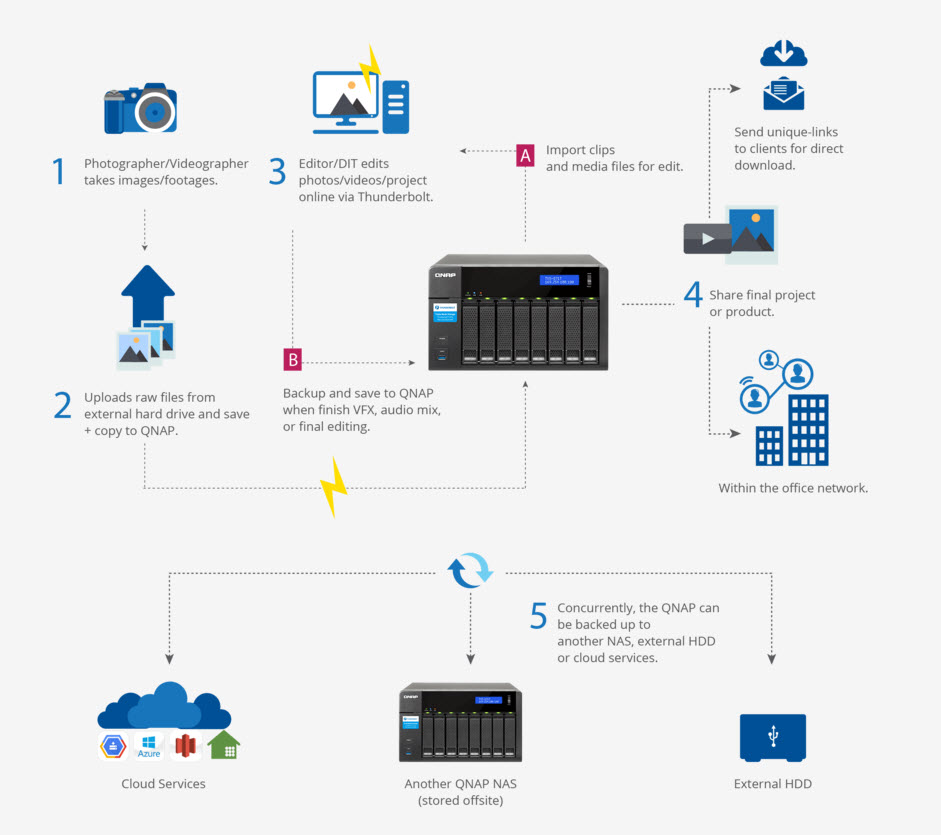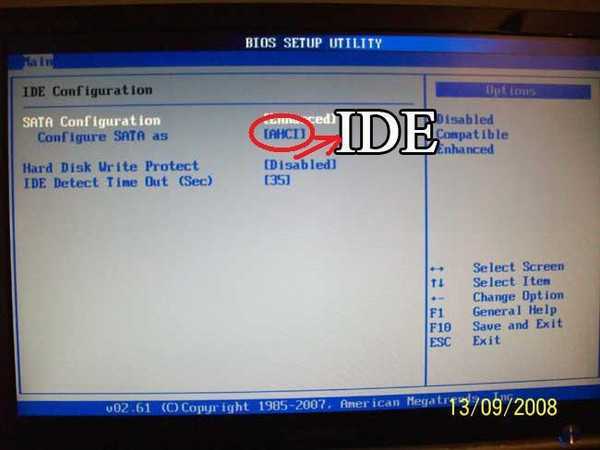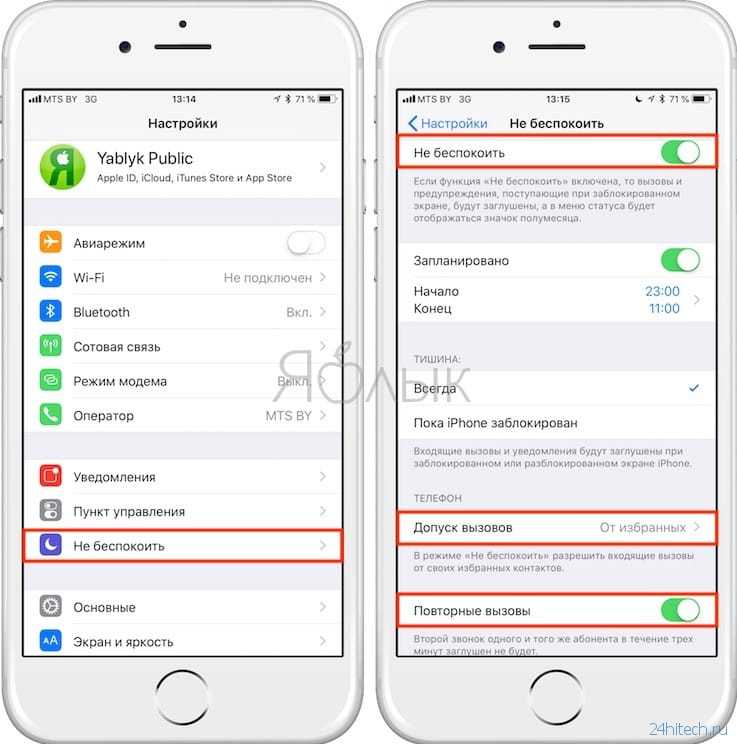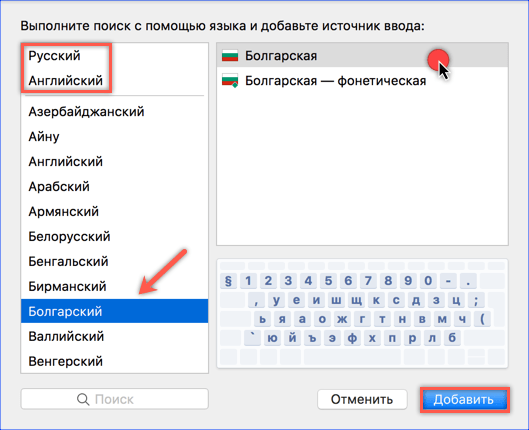Bootsqm dat что за файл windows 7
Bootsqm.dat что за файл, зачем нужен и как удалить
Здравствуйте. Некоторые пользователи любят «покопаться» в системе. Я сам отношусь к такой категории. Порой сталкиваюсь с неизвестными процессами, папками, о которых сразу же узнаю максимум информации из поисковиков, а затем рассказываю своим читателям. Сегодня хочу поведать о bootsqm.dat - что за файл, откуда он берется, можно ли удалить его без последствий для Windows.
СОДЕРЖАНИЕ СТАТЬИ:
Причины появления
Уверен, многие из Вас замечали, что данный элемент изначально отсутствует в системе, но после запуска сканирования жесткого диска, в разделе «С» создается bootsqm.dat. Зачем он нужен?
Уже по расширению «dat» можно сделать вывод, что речь идет о каких-то данных. Но открыть его просто так не получается, потому что доступ к нему имеет только та программа, которая его создала. Зачастую, подобная информация шифруется, но в некоторых случаях можно открыть документ даже в простом «Блокноте».
Хотя, от этого пользы мало – скорее всего, Вы увидите набор непонятных символов (двоичный или шестнадцатеричный код).
Как уже было сказано выше, файл bootsqm появляется после проверки дисков специальными утилитами (как сторонними, так и встроенными в систему). В ходе сканирования в него записываются данные о проделанной работе, вносятся своеобразные «напоминания» о необходимости внесения изменений.
Зачем проверять накопители и как часто это делается?
Очень подробно данная тема раскрывалась в статье по ссылке. Сейчас немного повторюсь. Винчестер HDD (жесткий диск) состоит из нескольких «пластин», имеющих магнитную поверхность. По ним перемещается механизм, осуществляющий чтение и запись. Если возникает физическое повреждение, то доступ к определенным секторам носителя может затруднится.
Поэтому, следует периодически запускать сканирование, чтобы найти и устранить ошибки файловой структуры. Не нужно делать это каждый день, а только в случае возникновения проблем: Виндовс начала долго загружаться, медленно открываются папки и файлы.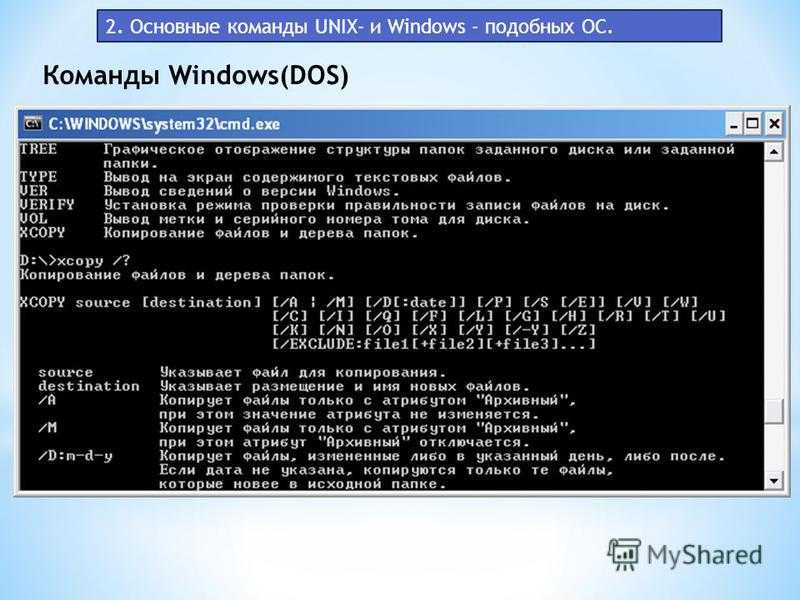
Достаточно запустить утилиту командной строки с правами администратора (все способы описаны здесь) и выполнить команду:
chkdsk c: /v
Вместо «с:» можете указать другую букву диска, если у Вас их несколько.
Также, Windows может самостоятельно запускать процедуру, если обнаруживаются какие-либо проблемы, способные нарушить работу ОС. Если внезапно без Вашего участия загрузилось такое окно консоли, то лучше его не закрывать, а дождаться завершения процесса. Это займет не более 5 минут.
Стоит отметить, что по ходу скана экран может стать синим, что очень напоминает так называемый «экран смерти», но не стоит сразу же перезагружать ПК. Лучше немного подождать.
Удалять или нет?
Bootsqm dat что за файл мы разобрались. Но многим он визуально «мешает», хотя места занимает очень мало (несколько килобайт). Возникает вполне логичный вопрос: можно ли его удалить, и как это сделать правильно?
Отвечаю: его устранение не нанесет вреда операционной системе, но после очередной проверки элемент будет создан заново.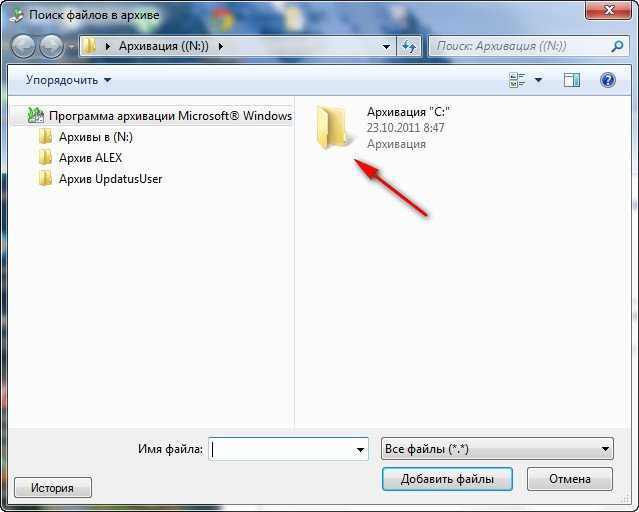 Убрать его можно простым выделением и нажатием кнопки Del на клавиатуре.
Убрать его можно простым выделением и нажатием кнопки Del на клавиатуре.
Всё довольно просто! Уверен, тема понятная и не требует глубоких разъяснений. Но если хотите узнать больше, пишите в комментариях. Буду рад оказать посильную помощь.
С уважением, Виктор!
Вам помогло? Поделитесь с друзьями - помогите и нам!
Твитнуть
Поделиться
Поделиться
Отправить
Класснуть
Линкануть
Вотсапнуть
Запинить
Читайте нас в Яндекс Дзен
Наш Youtube-канал
Канал Telegram
На кого я похож из знаменитостей по фото
Adblock
detector
Что такое bootsqm.dat ? (id:6504508)
В нашей базе содержится 38 разных файлов с именем bootsqm.dat Эта страница содержит информацию об одном файле с конкретными атрибутами. Если вы хотите ознакомиться с общими сведениями о bootsqm. dat
, посетите страницу с общей информацией . You can also check most distributed file variants with name bootsqm.dat. Совокупная оценка - 5(5) (комментариев: 1).
dat
, посетите страницу с общей информацией . You can also check most distributed file variants with name bootsqm.dat. Совокупная оценка - 5(5) (комментариев: 1).
- Продукт:
- (Пустое значение)
- Компания:
- (Пустое значение)
- Описание:
- (Пустое значение)
- Версия:
- (Пустое значение)
- MD5:
- 80ccf0bb3962b19a290b8092a42803eb
- SHA1:
- 7adc1050f2b01617d8babca4021f8f0b46fedc30
- SHA256:
- df907ddd1806ef13678fea11a4173b3a577883aaccf36e0a380b06c8d0803443
- Размер:
- 3280
- Папка:
- %SystemDiskRoot%
- ОС:
- Windows 7
- Частота:
- Низкая
"bootsqm.dat" безопасный или опасный?
Комментарии пользователей для "bootsqm.
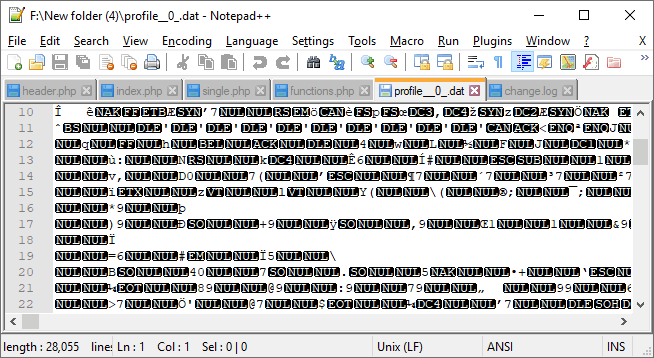 dat"
dat"Добавить комментарий
Комментарии ко всем вариантам (bootsqm.dat)
Комментарии к другим файлам с именем "%SystemDiskRoot%\bootsqm.dat"
Добавить комментарий для "bootsqm.dat" с определёнными выше параметрами
Псевдоним
Оценка файла Выберите оценку файлаБезопасныйОпасный
Комментарий
(*) Пожалуйста, пишите комментарии на РУССКОМ языке. Если вы хотите использовать иной язык, перейдите на страницы с этим языком. Отправляя сведения, вы обязуетесь не публиковать материалы, защищённые авторскими правами, содержащие секретные данные или как-то иначе нарушающие права сторонних владельцев, если только вы не владелец таких прав или не имеете разрешение от соответствующих владельцев на публикацию.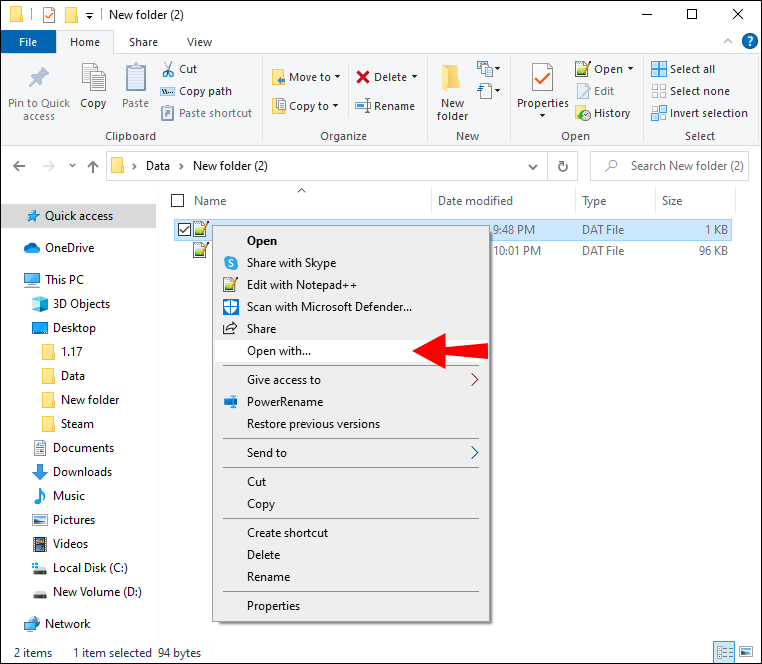
Проверьте свой ПК с помощью нашей бесплатной программы
System Explorer это наша бесплатная, удостоенная наград программа для быстрой проверки всех работающих процессов с помощью нашей базы данных. Эта программа поможет вам держать систему под контролем. Программа действительно бесплатная, без рекламы и дополнительных включений, она доступна в виде установщика и как переносное приложение. Её рекомендуют много пользователей.Загрузить!
жесткий диск - Вирус скрывает файлы, уменьшает общую емкость
спросил
Изменено 3 года, 2 месяца назад
Просмотрено 3к раз
Вирус заразил мой жесткий диск.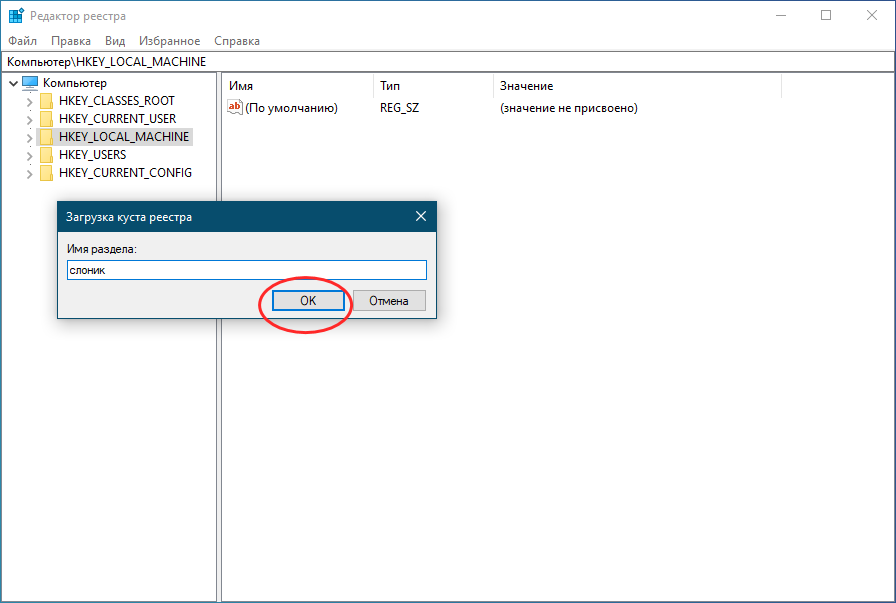
Емкость диска составляет 1 ТБ, на нем есть файлы разных типов, всего 400 ГБ+. Внезапно пропадают все файлы, и пробовал показывать скрытые файлы, но показывает только автозапуск и ярлык (наверное вирус). Его общая емкость стала 500 ГБ с 1 ТБ, а занимаемое пространство составляет 1 ГБ, поэтому я почти уверен, что мои файлы где-то спрятаны.
Просто для ясности:
Раньше: 400 ГБ+ (занято) / 900 ГБ+ (всего места)
Сейчас: 800 МБ+ (пространства) / 563 ГБ (всего места)
Снимок экрана:
5
13
Не знаю, как восстановить диск в прежнее состояние, то есть восстановить структуру каталогов дайва без переноса данных на другой диск и последующего обратного переноса на накопитель. Но я могу рассказать вам, как увидеть файлы на диске, которые скрыты (вирусами).
Откройте диск, введите *. в поле поиска, это покажет все файлы и папки на этом диске. Я думаю, что это поможет, потому что это часто случается со мной с зараженными вирусами дисками, и я нахожу файлы на нем таким образом.  *
*
Примечание: Я не уверен, сработает ли это в вашем случае, потому что также существует проблема с уменьшенной емкостью диска.
4
Используйте инструмент управления дисковым пространством, чтобы узнать, какие папки занимают большую часть или необычный объем вашего дискового пространства. Обязательно запустите их" Как администратор ", чтобы эти инструменты могли видеть все содержимое вашего диска.
Есть две функции моего инструмента TreeSize Professional (полнофункциональная 30-дневная пробная версия, доступная без регистрации), которые могут помочь в этой ситуации:
- Вы можете сравнить предыдущее состояние с текущим состоянием
- При запуске «от имени администратора» TreeSize сканирует главную таблицу файлов (MFT) дисков NTFS, что затрудняет скрытие вредоносных файлов.

1
Скорее всего, ваши файлы скрыты.
Некоторое время назад был популярный вирус, который изменил атрибуты файла на "скрытый" и "системный" ( +hs ).
Когда оба этих атрибута активны, вы не можете отобразить файл с помощью графического интерфейса Windows . Единственная альтернатива — использовать командную строку и использовать команду attrib . Вы можете проверить руководство для атрибут , набрав attrib -h и нажав Enter.
Запустите командную строку, используя Ctrl+R , затем введите cmd и нажмите Выполнить .
По сути, с этого момента у вас есть две альтернативы:
-
Вы можете вручную «показать» выбранные файлы, указав путь и имена файлов в команде. Это может занять очень много времени.
-
Вы можете "показать" сразу весь диск
E:, используяатрибут -h -s E:\* /s /d.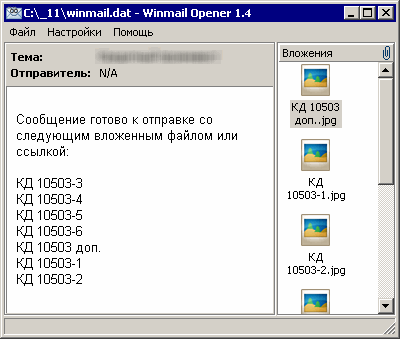 Эта команда удаляет все «скрытые» и «системные» флаги из ваших файлов, возвращая их к жизни.
Эта команда удаляет все «скрытые» и «системные» флаги из ваших файлов, возвращая их к жизни.
Если диск E: не является системным диском (т.е. диском, содержащим Windows), второй вариант будет вполне безопасной операцией.
1
Управление дисками показывает диск 0 как 931,5 ГБ, но E: имеет только 564 ГБ.
Это могло быть вызвано странным вирусом, а также проблемой с прошивка диска.
Я бы предложил следующее:
-
Используйте продукт для резервного копирования дисков для резервного копирования физического диска 0, посекторно. Вам понадобится 1 ТБ свободного места на другом диске. Прежде чем продолжить, убедитесь, что размер резервной копии действительно составляет 1 ТБ.
-
Глубокое сканирование компьютера на наличие вирусов с помощью нескольких известных антивирусных продукты. Вы можете использовать онлайн-сканирование вместо их установки (требуется Internet Explorer или Java), например: Bitdefender, ESET, F‑Secure.
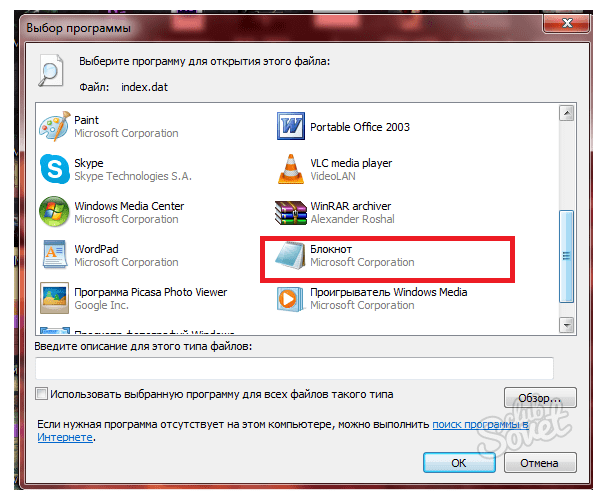 Сканировать только системный диск и особо не сканировать E..
Сканировать только системный диск и особо не сканировать E.. -
В разделе «Управление дисками» щелкните правой кнопкой мыши диск 0 и удалите том, затем заново создайте том и раздел, которые охватывают весь диск.
Описанная выше процедура является рискованной и может стоить вам содержимого диска, а также не гарантируется, что резервное копирование на шаге 1 выше будет успешным. Если у вас есть важные данные на диске и нет резервной копии, используйте коммерческую услугу восстановления диска (недешевую) и в следующий раз сохраните резервный диск.
Возможны два шага решения:
Сначала найдите список скрытых файлов на нужном диске с помощью следующей команды.
Откройте командную строку и измените каталог на корень вашего диска. Затем запустите:
dir /s /a:h C:*.* > test.txt
Объяснение :
каталог: каталог
s: показать
Это перечислит все ваши скрытые файлы на вашем диске и перечислены в test.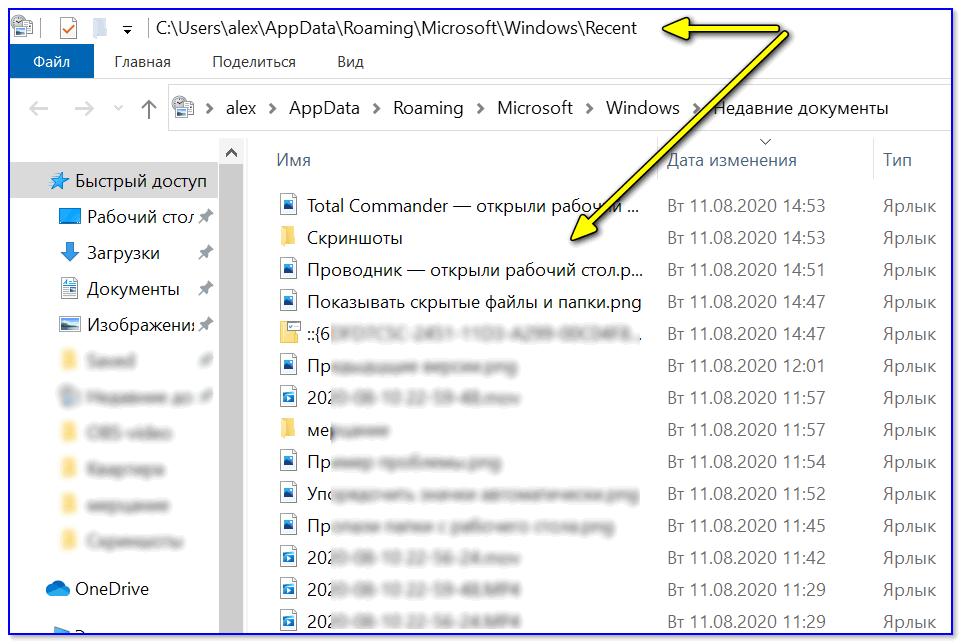 text.
text.
Теперь откройте файлы, скопировав каталог в проводнике.
Вторым возможным решением может быть открытие переработчика:
-
Перейдите к своему диску.
-
Щелкните Организовать --> Параметры папки
-
Перейти к виду
-
Выберите Показать скрытые файлы и папки , а также снимите флажок Скрыть защищенные системные файлы
-
Нажмите Применить и OK
Теперь вы найдете диск с папкой с именем $recycle.bin . Откройте его и просмотрите скрытые файлы.
1
Существует большая разница между 400 ГБ и 800 МБ. Насколько я понимаю, все файлы, независимо от атрибута, учитываются в диаграмме дискового пространства, что означает, что на вашем жестком диске были стерты данные. Вы пытались использовать инструмент восстановления, такой как Recuva, для восстановления файлов? Если вы хотите попробовать, убедитесь, что на диск ничего не записывается, и, если восстановление возможно, убедитесь, что вы выбрали восстановление на диск, отличный от того, на который вы восстанавливаете файлы.
Командная строка
атрибут -h -r -s /s /d H:\\*.\*
Замените H на H:\\*.\* буквой вашего диска)
До сих пор я не знал, что такое существует.
1
Попробуйте использовать cmd. Перейдите в каталог, в котором спрятаны ваши файлы, а затем, удерживая нажатой клавишу Shift , щелкните правой кнопкой мыши после этого щелкните здесь открытое командное окно. Затем введите эти:
атрибут *. -ч -с /с /д
Сообщите мне результаты. Команда покажет все скрытые файлы, включая системные файлы. Это не изменяет их системные файлы; он просто показывает их, после чего вы можете скрыть их.
8
Я решил ту же проблему с помощью этой команды:
chkdsk /x e:
windows 7 - Как сохранить раздел ntfs, который внезапно стал пустым
Я изучил исполняемый файл вашей взломанной программы и на удивление, только один из трех вообще попал на Virustotal, да и то только два потенциально ложно- плюсы. Хотя это не исключает вируса.
Хотя это не исключает вируса.
Судя по вашему описанию, вас действительно поразил вирус. То, что на диске осталось только System Volume Information , особенно показательно, потому что это специально защищенная папка, которую даже при запуске от имени администратора недостаточно для удаления (то есть, хотя это можно сделать, типичный вирус не сможет получить необходимые разрешения).
Вы уже выполнили сканирование тома? Запустите chkdsk ( без /f 9переключатель 0039) и посмотрите, что он говорит. Вы упомянули, что Ubuntu провела проверку и пожаловалась на том, и что на нем был файл bootsqm.dat , который подразумевает, что chkdsk был запущен на в какой-то момент , но без конкретных результатов, дающих информацию о состоянии тома, трудно судить о вероятности успешного восстановления, так как невозможно оценить конкретный ущерб. Однако я хотел бы отметить, что если есть каких-либо видимых файлов или папок, как в данном случае, то сама файловая система кажется неповрежденной, а остальные данные просто удалены (что снова указывает на вирус).
Существуют профессиональные фирмы по восстановлению данных, которые могут попытаться восстановить ваши данные, но они не могут творить чудеса. Существуют ограничения на то, что они могут восстановить, и даже если вам повезет, скорее всего, это будет довольно дорого (особенно если вы рассчитываете вернуть полные 105 ГБ).
Лучше всего запустить целую батарею программ восстановления. Загрузите, установите и запустите целую кучу инструментов для восстановления данных (конечно, в системах Ubuntu/Windows , а не проблемный том). Вы можете Google для data-recovery , undelete и unformat , чтобы найти множество вариантов. Выбирайте те, которые имеют хорошие отзывы.
Запустите их, чтобы сохранить восстановленные файлы в другом месте (например, C:\Recover\Recuva , C:\Recover\Undelete360 , C:\Recover\PhotoRec и т. д.) Убедитесь, что чтобы попробовать как базовое сканирование, так и глубокое сканирование.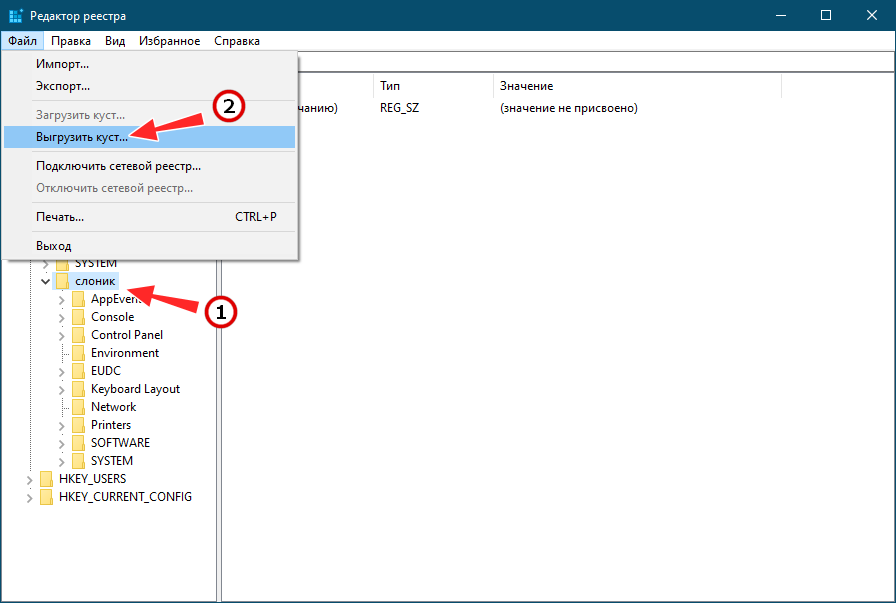 Базовое сканирование будет использовать любую информацию, которую оно может получить из файловой системы (например, имена файлов, структуру папок, размеры файлов и т. д.), в качестве руководства и предоставит вам наилучшие результаты с точки зрения метаданных. Глубокое сканирование будет искать на диске напрямую и искать любые файлы известного типа и даст наилучшие результаты с точки зрения данных, но не будет иметь имен файлов, дат, размеров и т. д.
Базовое сканирование будет использовать любую информацию, которую оно может получить из файловой системы (например, имена файлов, структуру папок, размеры файлов и т. д.), в качестве руководства и предоставит вам наилучшие результаты с точки зрения метаданных. Глубокое сканирование будет искать на диске напрямую и искать любые файлы известного типа и даст наилучшие результаты с точки зрения данных, но не будет иметь имен файлов, дат, размеров и т. д.
В вашем случае, поскольку базовое сканирование не работает, похоже, что файловая система была стерта, что означает, что все имена файлов, каталоги, даты, размеры, разрешения и т. д. исчезли. Ваша единственная надежда сейчас — запустить несколько инструментов в режиме глубокого сканирования. Однако это имеет некоторые последствия: (1) все файлы будут восстановлены в один дамп, и у них будет текущая дата, а их размеры будут округлены в большую сторону (это означает, что они будут содержать мусор в конце), и (2) любые файлы у вас были такие типа не знаю программа не может быть восстановлена. Таким образом, вам даже рекомендуется запускать несколько программ, поскольку некоторые из них могут распознавать типы, которые другие не распознают.
Таким образом, вам даже рекомендуется запускать несколько программ, поскольку некоторые из них могут распознавать типы, которые другие не распознают.
Как только вы почувствуете себя комфортно, получив по крайней мере одну копию каждого файла, который вы можете, запустите средство проверки дубликатов файлов (установленное в content-mode ), чтобы отсеять дубликаты и отсеять файлы до (надеюсь, ) управляемый размер. Я рекомендую AllDup по многим причинам.
Имейте в виду, что нет решения «нажми и готово» со 100%-ым удовлетворением. Вам придется самому проделать кучу работы и нет никакой гарантии что вы сможете получить что-нибудь назад, не говоря уже о все этого. 25 апреля 2011 года я случайно удалил 8 000-9 000 графических файлов, занимающих 978 МБ с тома FAT32. Я запускал вышеупомянутую батарею программ восстановления (их почти десяток). Прошло уже почти полтора года, и моя папка «восстановленных» файлов составляет 9,59 ГБ и содержит 39 723 файла.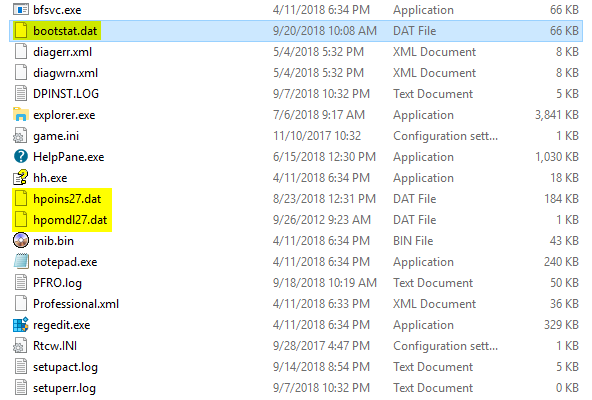 Кроме того, я заблокировал исходный том более чем на год и вообще избегал его использования (что очень раздражало каждый раз, когда у меня заканчивалось место). Я добился большого прогресса в создании перекрестных ссылок на файлы, проверке их на наличие повреждений, перемещении и т. д. (вероятно, я обработал добрых 1000–2000 файлов), но у меня все еще есть длинный путь. У меня уже было несколько файлов, которые не годились, и их пришлось заменить; некоторые можно было загрузить повторно, другие были утеряны навсегда.
Кроме того, я заблокировал исходный том более чем на год и вообще избегал его использования (что очень раздражало каждый раз, когда у меня заканчивалось место). Я добился большого прогресса в создании перекрестных ссылок на файлы, проверке их на наличие повреждений, перемещении и т. д. (вероятно, я обработал добрых 1000–2000 файлов), но у меня все еще есть длинный путь. У меня уже было несколько файлов, которые не годились, и их пришлось заменить; некоторые можно было загрузить повторно, другие были утеряны навсегда.
Потерять файлы - отстой. Там нет хождения вокруг да около или мягкого вразнос; это просто отстой. Если файлы оказались загруженными вами, вы можете использовать историю своего браузера, чтобы восстановить их, но если это файлы, которые вы создали сами, то это особенно плохо. Воспринимайте этот инцидент как мотивацию для изучения вашей системы и инструментов. Когда меня поразил чернобыльский вирус 19 мая99, я открыл книгу и узнал все о файловой системе FAT32, так что я мог изучить свой диск и восстановить свои файлы.